Bluetooth в Windows 11: Как включить и выключить
![Как включить Bluetooth в Windows 11 [Быстрое руководство]](https://windowsreport.com/wp-content/uploads/2021/08/Untitled-design-94-1-1-1-886x590.jpg)
Больше не является секретом, что последняя операционная система Microsoft предложила отличные функции. Даже если некоторые из них остались довольно похожими на уже известные нам, другие изменились. Ознакомьтесь с этим сравнением между Windows 11 и Windows 10 и убедитесь сами.
Bluetooth — это важная функция, которая работает таким же образом, и включить его проще, чем вы думаете.
В этой статье будут показаны три доступных варианта, которые помогут вам включить Bluetooth в Windows 11. Но прежде всего давайте рассмотрим несколько причин, почему вам следует использовать его на вашем ПК.
Почему мне следует использовать Bluetooth в Windows 11?
Говоря в общем, технология Bluetooth представляет собой беспроводную технологию связи небольшого радиуса действия, используемую для замены кабелей, соединяющих электронные устройства. Однако это не только это. Ознакомьтесь со следующим списком и узнайте, в чем дело:
- Перенос файлов между мобильными устройствами и компьютерами – С помощью Bluetooth в Windows 11 вы сможете подключить смартфоны или планшеты и ваш ПК с поддержкой Bluetooth, так что вы сможете беспроводным образом отправлять файлы.
- Перемещение файлов с одного ПК на другой – Вы также можете передавать конкретные файлы между двумя ПК. Условие заключается в том, что Bluetooth должен быть включен. И это одновременно применимо к обоим компьютерам.
- Подключение ПК к смартфону – Подключение представляет собой совместное использование сетевого соединения устройства с другим устройством, которое подключается к Интернету через соединение другого устройства. Windows 11 позволяет вам подключаться через Bluetooth. Имейте в виду, что это потребляет меньше заряда батареи, чем Wi-Fi, так что это может быть ценная альтернатива.
- Подключение периферийных устройств – Чаще всего эта функция используется для беспроводного подключения периферийных устройств к различным устройствам. Существует множество периферийных устройств, которые могут работать с Bluetooth. Чтобы узнать самые популярные, ознакомьтесь со следующим списком.
Теперь давайте посмотрим, какие самые доступные методы для его включения. Сегодняшнее руководство представит несколько интересных дополнительных сведений, поэтому убедитесь, что вы прочитали его полностью.
Как включить Bluetooth в Windows 11?
Используйте меню настроек
-
Нажмите Клавишу Windows, затем откройте Настройки.

-
Нажмите на Bluetooth и устройства.
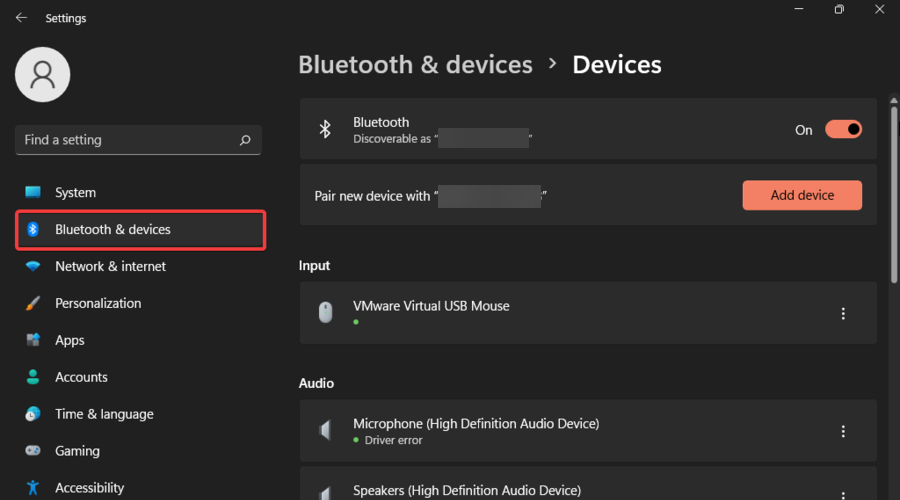
-
Включите Bluetooth.
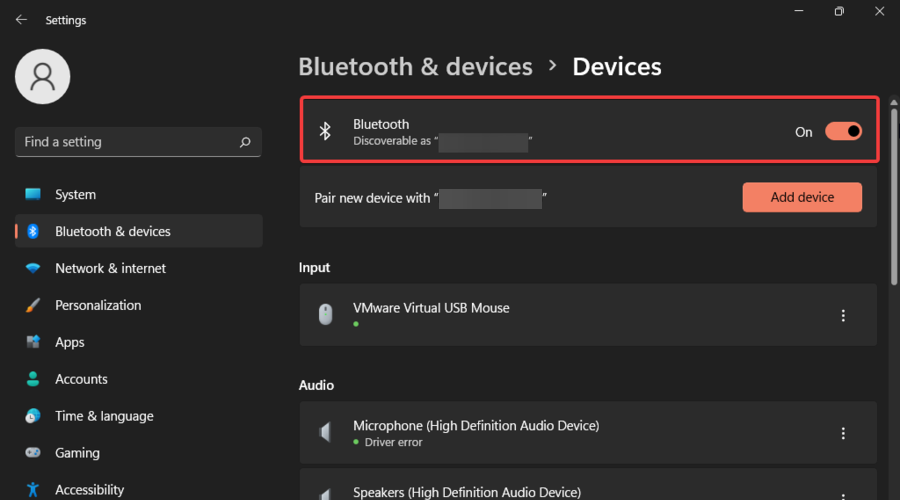
Это самый простой способ включить Bluetooth в Windows 11. Однако имейте в виду, что его появление в меню настроек зависит от другой опции. Убедитесь, что продолжаете читать эту статью, чтобы выяснить, о какой мы говорим.
Включить/выключить Bluetooth из Центра уведомлений
Существует несколько методов включения/выключения Bluetooth, и вот как это сделать из Центра уведомлений.
-
Откройте Центр уведомлений
В правом нижнем углу панели задач вашего рабочего стола найдите и нажмите на Центр уведомлений.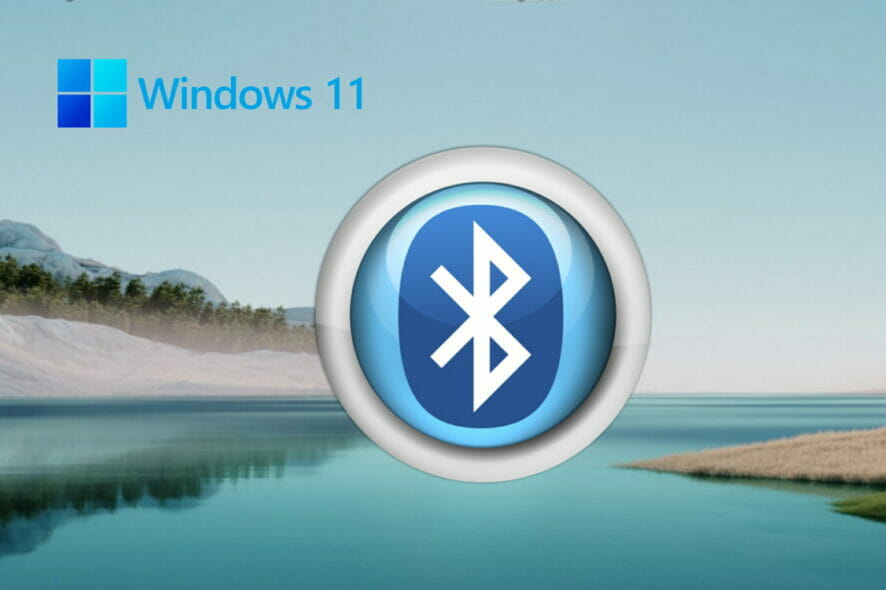
-
Выберите Bluetooth
Откроется меню, содержащее несколько опций: Bluetooth, Ночной режим, Только приоритет и Доступность. Нажмите на иконку Bluetooth.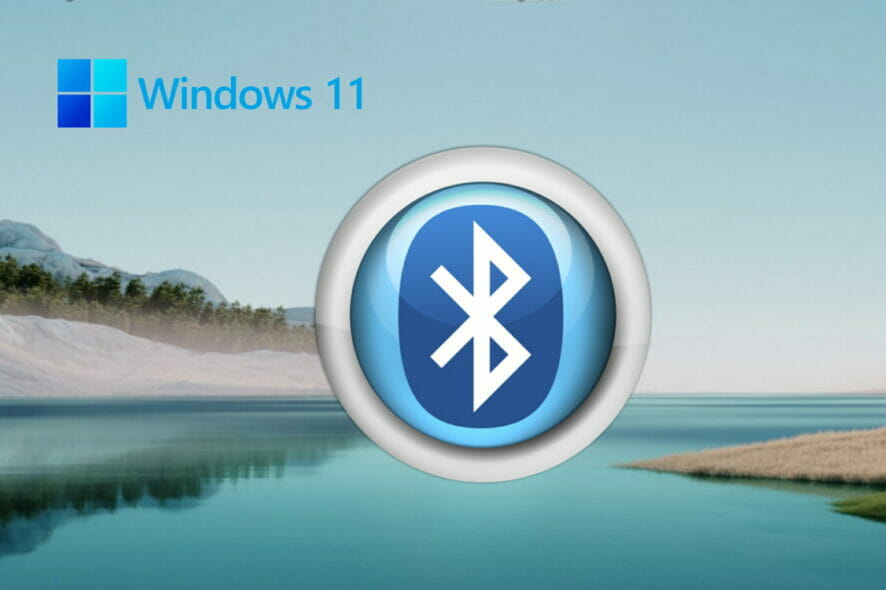
-
Переключите Bluetooth в положение вкл./выкл.
Это переключатель, который включит или выключит Bluetooth. Чтобы включить его, просто нажмите один раз. Чтобы выключить, нажмите кнопку снова.
Попробуйте Диспетчер устройств
-
Нажмите на Клавишу Windows, затем введите Диспетчер устройств и откройте его.
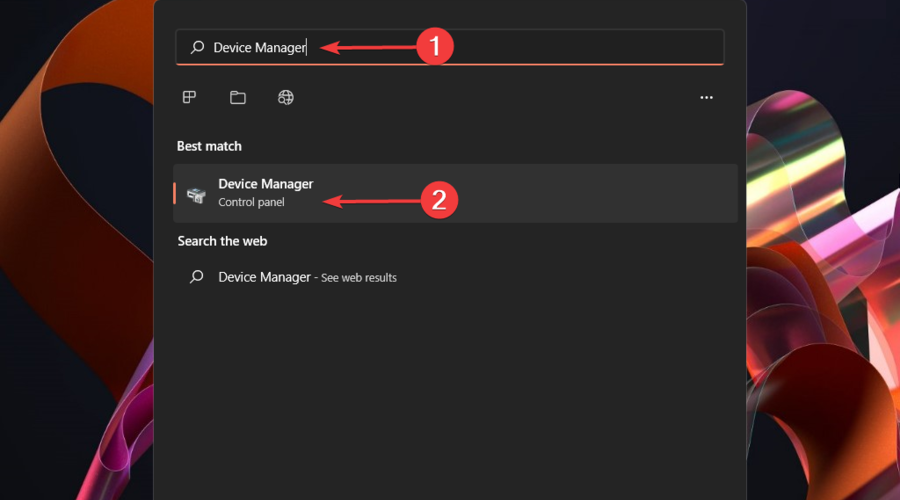
-
Разверните раздел Bluetooth.
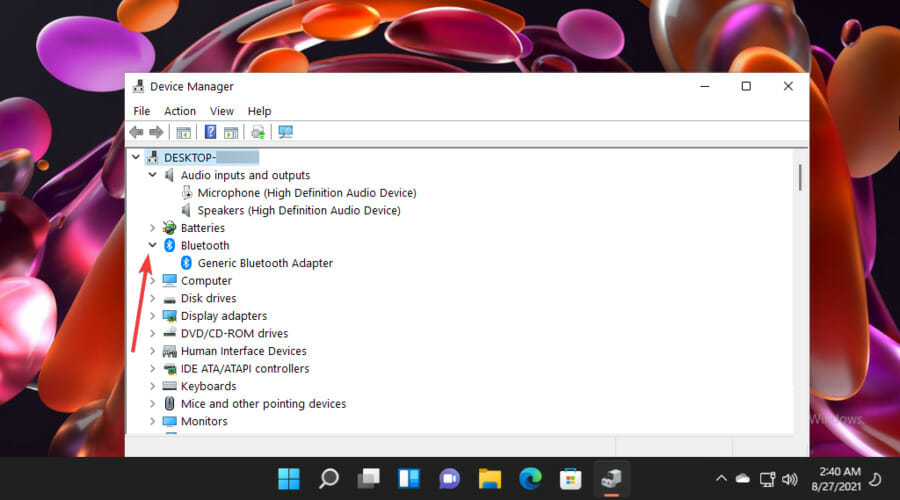
-
Щелкните правой кнопкой мыши на нужном устройстве, затем выберите Включить устройство.
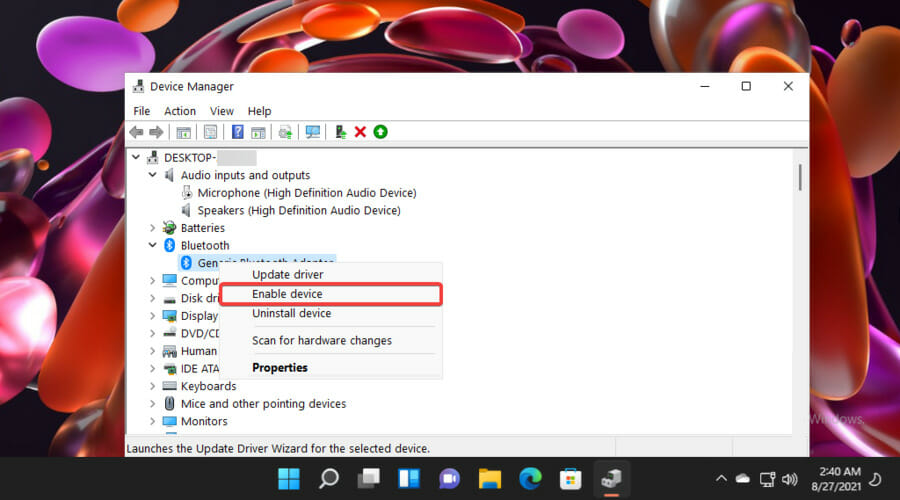
Помните, что мы говорили о зависимости между двумя решениями? Обратите внимание, что если у вас не установлена эта конкретная опция на Включить, она не появится и в Меню настроек Windows (как мы представили в первом методе ранее).
Читайте также
- Как исправить отсутствие файлов DLL на вашем ПК с Windows 10/11
- Microsoft заменяет JScript на JScript9Legacy для улучшения безопасности в Windows 11
- Windows 11 Build 27898 добавляет маленькие значки на панели задач, быстрое восстановление, более умное совместное использование
- Ошибка Windows 11 Build 27898 возвращает классический звук запуска Vista, снова
Какие периферийные устройства работают с Bluetooth?
- Наушники – Это самые культовые беспроводные устройства Bluetooth. Вы можете использовать их для деловых звонков, игр или просто для наслаждения вашей любимой музыкой.
- Мыши – Bluetooth-мишки работают только на новых устройствах, поэтому имейте в виду, что если вашему ПК много лет, они могут не работать. Эти устройства идеально подходят для смартфонов или планшетов, так как упрощают вашу рабочую зону, делая её более удобной.
- Клавиатура – Bluetooth-клавиатуры особенно используются для планшетов. И хорошая новость заключена в том, что вы можете подключить и мышь, и клавиатуру, для более комфортной работы.
- Принтеры и сканеры – Существует также множество совместимых с Bluetooth принтеров и сканеров. Использование этой функции будет полезным, особенно если вы часто сталкиваетесь с странными сетевыми соединениями.
- Геймпады – Вы можете подключать беспроводные контроллеры к различным устройствам через Bluetooth. И версии Nintendo или PlayStation отлично работают с ним.
Что такое миниатюры Bluetooth в Windows 11?
Как упоминалось в начале этой статьи и как вы можете заметить в наших рекомендованных решениях, Bluetooth в Windows 11 работает аналогично тому, как мы знаем из предыдущей версии ОС. Однако страница настроек выглядит иначе.
В отличие от дизайна Windows 10, последнее приложение “Настройки” теперь отображает большие миниатюры для устройств. Это создаст более простую перспективу вашей деятельности с Bluetooth.
Они указывают на все зарегистрированные беспроводные периферийные устройства и показывают, какое из них подключено. Не говоря уже о том, что вы всегда можете добавить новое. 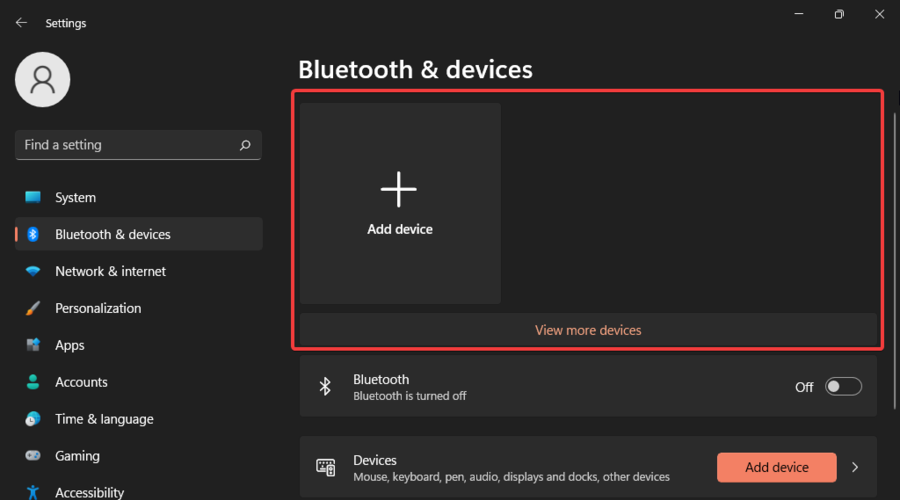
Это наиболее доступные варианты включения Bluetooth в Windows 11. Как видите, они крайне просты и занимают всего несколько секунд для выполнения.
Если вам когда-либо потребуется помощь с этой функцией, не забудьте ознакомиться с этим руководством о том, что делать, если Bluetooth не работает в Windows 11.
Теперь, когда вы знаете, как работает Bluetooth, почему бы не ознакомиться с нашим руководством о том, как передавать файлы с одного ноутбука на другой с помощью Bluetooth? Вы также можете подключиться к Bluetooth-точке доступа, и у нас есть руководство, которое показывает, как это сделать.
И, позвольте напомнить, что нам действительно важно ваше мнение, так что не стесняйтесь делиться им с нами, оставив комментарий в разделе ниже.













